如何在Wps文档中插入横向页面?
来源:网络收集 点击: 时间:2024-07-29【导读】:
在日常办公中,需要在Wps文档中单独插入一页横向页面,有很多朋友还不知道如何操作,其实通过“分节符”就可以轻松做到,下面来看详细操作吧!品牌型号:清华同方奔腾G3260系统版本:Windows7旗舰版软件版本:WPS2016方法/步骤1/5分步阅读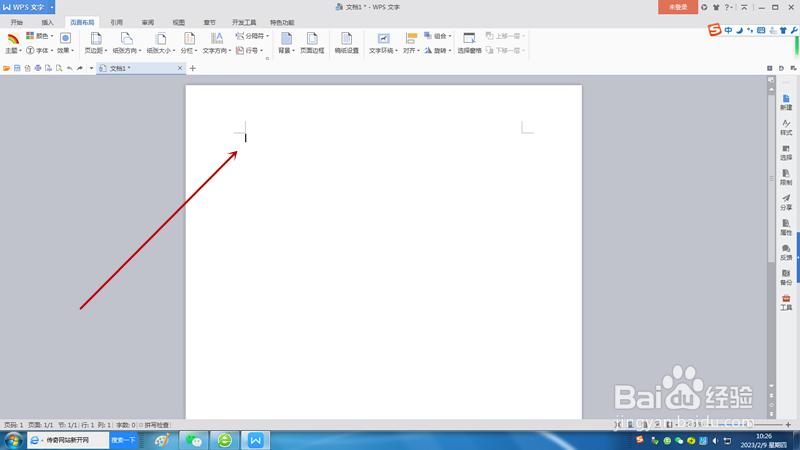 2/5
2/5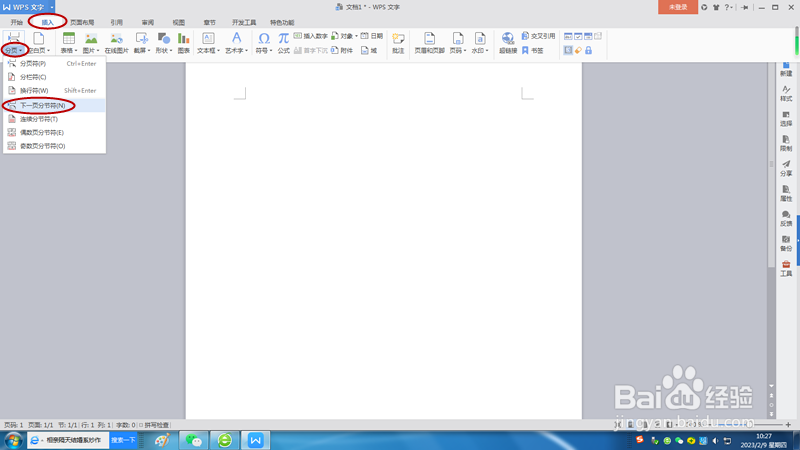 3/5
3/5 4/5
4/5 5/5
5/5 注意事项
注意事项
如下图示例,点击WPS打开空白文档,界面中可见黑色光标闪烁。
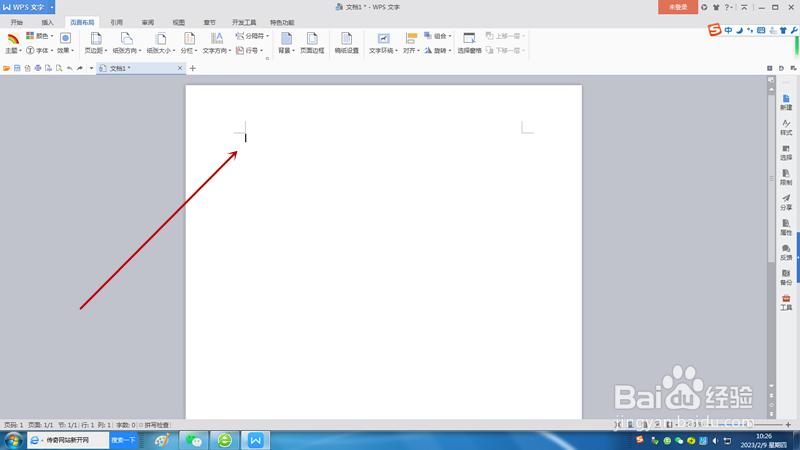 2/5
2/5选择工具栏“插入”按钮,在选项卡界面中找到“分页”按钮,点击旁边的下拉菜单按钮,弹出菜单后选择“下一页分节符”。
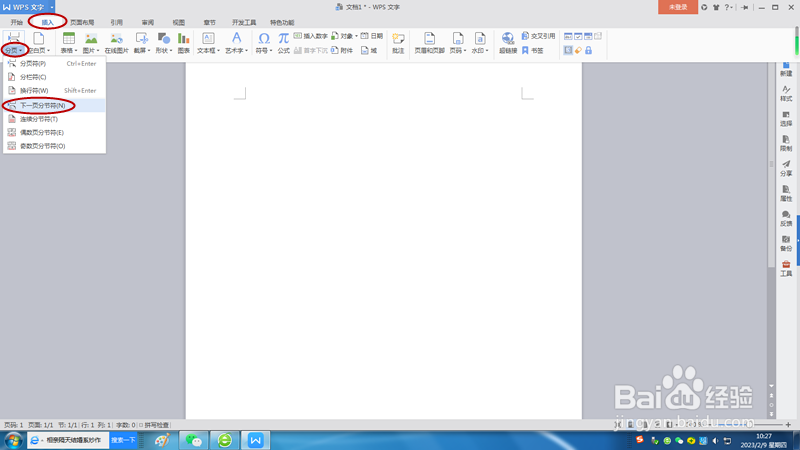 3/5
3/5可以看到界面插入了一张竖向页面,同时光标移动到了一下界面处,此时已经插入了分节符。
 4/5
4/5点击工具栏“页面设置”按钮,选择“纸张方向”,弹出菜单后选择“横向”。
 5/5
5/5可以看到界面变为了横向,如需继续插入竖向界面,可以通过同样的方法操作,形成单独一张横向界面插在纵向界面当中的效果。
 注意事项
注意事项如果从步骤5继续通过回车键添加界面,出现的新界面都是横向的。
分节符横向页面WPS版权声明:
1、本文系转载,版权归原作者所有,旨在传递信息,不代表看本站的观点和立场。
2、本站仅提供信息发布平台,不承担相关法律责任。
3、若侵犯您的版权或隐私,请联系本站管理员删除。
4、文章链接:http://www.1haoku.cn/art_1032757.html
上一篇:蚂蚁森林怎么邀请好友合种
下一篇:微信转账在哪设置2小时后到账
 订阅
订阅